作为一名资深的chrome用户,我将为您详细介绍如何使用Chrome浏览器的开发者工具来模拟不同的网络速度。以下是详细步骤:

-按下键盘上的`F12`键,或者右键点击页面选择“检查”(Inspect),即可打开Chrome开发者工具。
-在开发者工具界面中,切换到`Network`面板。
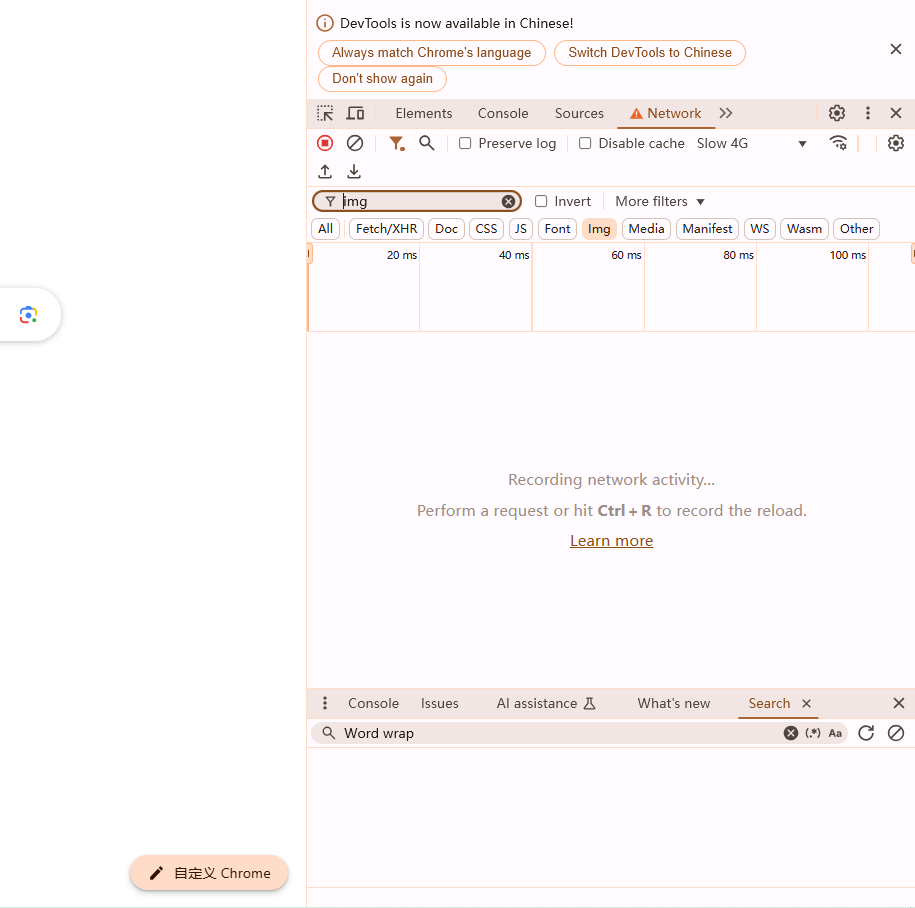
-在`Network`面板的右上角,您会看到一个下拉菜单,默认情况下显示为`Online`。点击这个下拉菜单,可以看到多个选项:
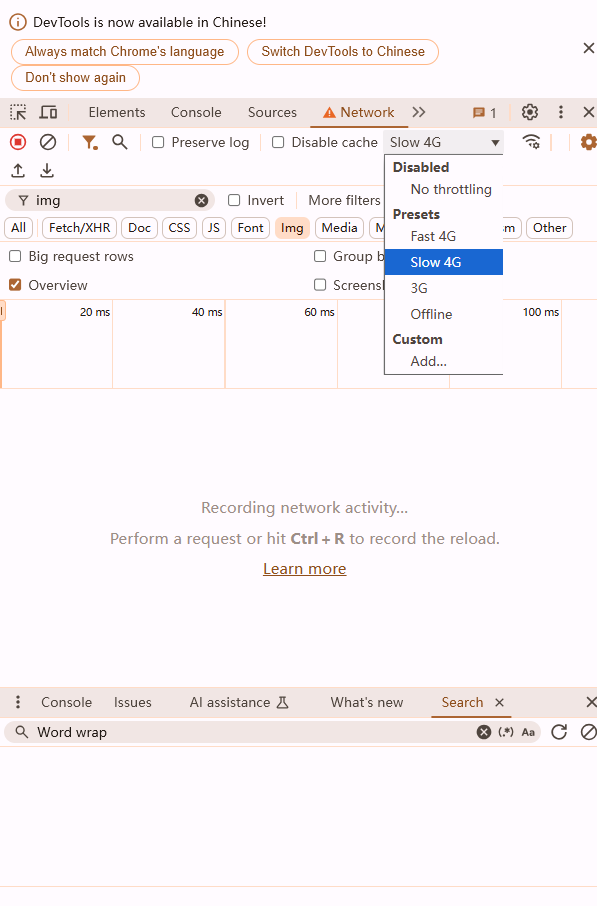
-Disabled:无节流模式,即使用正常的网络速度。
-Online:在线模式,同样使用正常的网络速度。
-Fast 3G:快速3G网络模式。
-Slow 3G:慢速3G网络模式。
-Offline:离线模式,完全断开网络连接。
-Custom:自定义网络速度模式。
-如果需要更加精细的网络速度控制,可以选择`Custom`选项,然后点击`Add...`。
-在弹出的对话框中,您可以输入配置的名称、下载速度、上传速度以及延迟时间。例如,您可以设置下载速度为`1kbps`,上传速度为`512kbps`,延迟为`100ms`,然后点击`Add`按钮保存配置。
-添加完成后,您可以在`Network`面板的下拉菜单中选择刚才创建的自定义配置。
总的来说,通过上述步骤,您可以轻松地在Chrome浏览器中模拟不同的网络速度,以便进行各种网络环境下的测试和调试。如果这不符合你的需求,请提供更多的背景信息,以便我能更好的理解和回答。